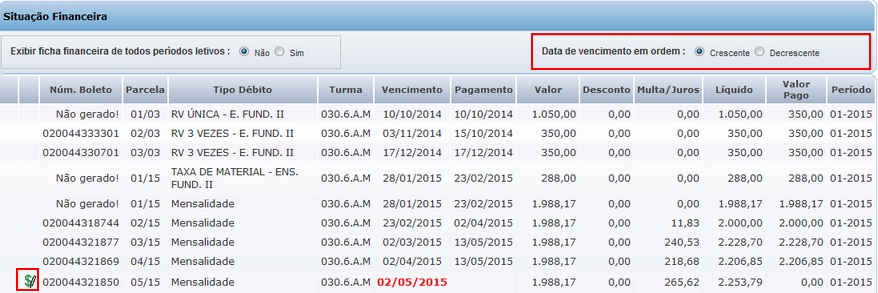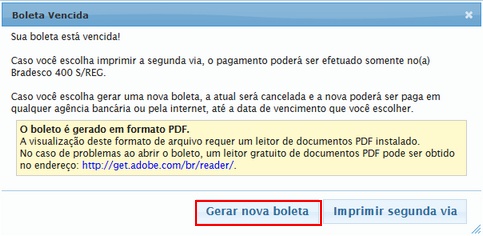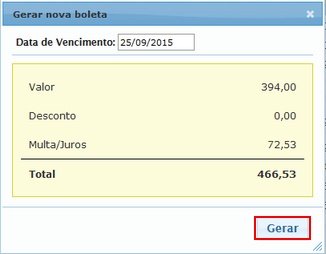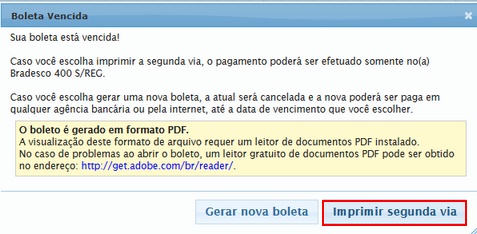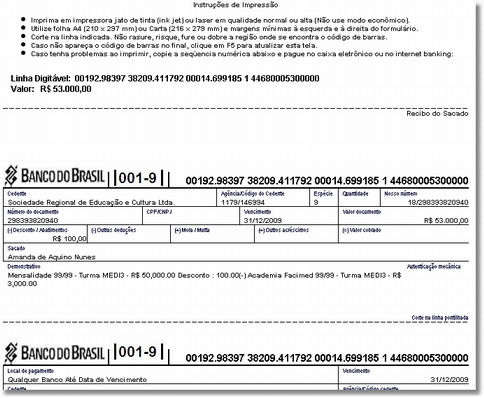Mudanças entre as edições de "Situação Financeira - WebGiz Recebimentos"
| Linha 40: | Linha 40: | ||
[[Image:Sitfinanceira2.jpg]] | [[Image:Sitfinanceira2.jpg]] | ||
| + | |||
| + | =='''IMPORTANTE:'''== | ||
| + | |||
| + | |||
| + | Se o cliente utilizar mais de um de layout de boleto o sistema considerará a seguinte ordem, conforme o exemplo abaixo: | ||
| + | |||
| + | Três layouts no contexto do WebGiz: | ||
| + | |||
| + | Bradesco (237) – Código sequencial do Giz (238) | ||
| + | |||
| + | *1º - boleta-pdf237_238.htm; | ||
| + | *2º - boleta-pdf237.htm; | ||
| + | *3º - boleta-pdf.htm. | ||
| + | |||
| + | Lembrando que é muito importante o auxílio do Suporte Técnico da AIX SISTEMAS para configuração. | ||
---- | ---- | ||
[[Category:WebGiz Recebimentos]] | [[Category:WebGiz Recebimentos]] | ||
Edição das 13h57min de 12 de junho de 2018
Para visualizar essa opção, acesse o menu Recebimentos | Situação Financeira.
Nesta opção você consulta toda a situação financeira junto à instituição de ensino, onde onde constam os débitos de mensalidade e taxa que estão em aberto ou quitadas. Juros e correção não são exibidos nesta consulta. Você poderá escolher a ordem de exibição dos débitos, se Decrescente ou Crescente.
Observação 1: O menu contendo os dados financeiros ficará disponível para qualquer responsável, porém as informações financeiras serão exibidas apenas no perfil do responsável financeiro do aluno.
Para emitir a segunda via dos boletos em aberto, você deve clicar no ícone ![]() .
.
A reemissão de débitos vencidos poderá ser realizada, através das opções Gerar nova boleta e Imprimir segunda via. A primeira opção emite a boleta data para pagamento desejada, com o cálculo de multas e juros.
Observação 2: Se O Sistema Giz estiver configurado para utilizar boletos registrados, só será possível emitir o boleto pelo Webgiz se o banco já tiver retornado com a confirmação de registro da numeração do boleto em questão.
Através da segunda opção, Imprimir segunda via, é emitida a segunda via do boleto.
IMPORTANTE:
Se o cliente utilizar mais de um de layout de boleto o sistema considerará a seguinte ordem, conforme o exemplo abaixo:
Três layouts no contexto do WebGiz:
Bradesco (237) – Código sequencial do Giz (238)
- 1º - boleta-pdf237_238.htm;
- 2º - boleta-pdf237.htm;
- 3º - boleta-pdf.htm.
Lembrando que é muito importante o auxílio do Suporte Técnico da AIX SISTEMAS para configuração.